วิธีสร้างเรื่องราวใน Facebook

การสร้างเรื่องราวใน Facebook สามารถสนุกสนานมาก นี่คือวิธีการที่คุณสามารถสร้างเรื่องราวบนอุปกรณ์ Android และคอมพิวเตอร์ของคุณได้.
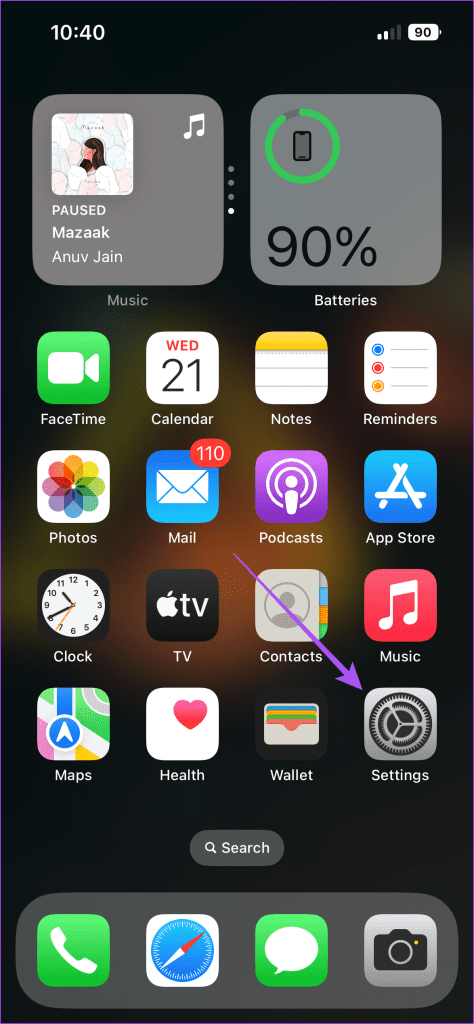
Microsoft Outlook ช่วยให้คุณสามารถส่งไฟล์แนบได้ถึง 20MB หากไฟล์แนบเหล่านั้นมีขนาดใหญ่กว่า Microsoft จะส่งไฟล์เหล่านั้นเป็นลิงก์ OneDrive ในอีเมลของคุณ นั่นหมายความว่าไฟล์เหล่านั้นจะถูกอัปโหลดไปยัง OneDrive ของคุณและจะถูกเก็บไว้ที่นั่น ดังนั้น คุณสามารถเปลี่ยนแผนบริการพื้นที่เก็บข้อมูล OneDrive ของคุณได้ ตลอดเวลา หากคุณส่งอีเมลไฟล์ขนาดใหญ่บ่อยครั้ง
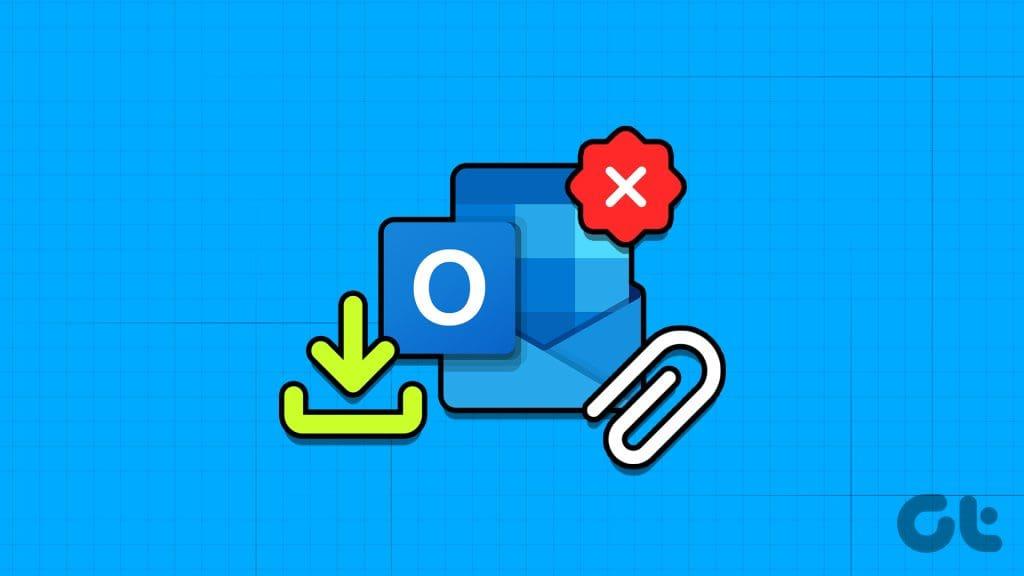
นอกจากนี้คุณยังดาวน์โหลดไฟล์แนบได้โดยใช้แอป Outlook บน iPhone และโทรศัพท์ Android ของคุณ แต่ในกรณีที่ไฟล์แนบไม่ได้รับการดาวน์โหลดในแอป Outlook ต่อไปนี้เป็นวิธีที่ดีที่สุดในการแก้ไขปัญหานี้บน iPhone และ Android ของคุณ
หากคุณประสบปัญหาในการดาวน์โหลดไฟล์แนบในแอป Outlook คุณควรเริ่มต้นด้วยการตรวจสอบสถานะของที่จัดเก็บข้อมูลภายในของคุณ พื้นที่เก็บข้อมูลบนโทรศัพท์ของคุณน้อยลงจะป้องกันไม่ให้คุณดาวน์โหลดไฟล์แนบอีเมลจาก Outlook ดังนั้นจึงเป็นความคิดที่ดีที่จะตรวจสอบสถานการณ์การจัดเก็บข้อมูลภายในบน iPhone และ Android ของคุณ
ขั้นตอนที่ 1:เปิดแอปการตั้งค่าแล้วแตะทั่วไป
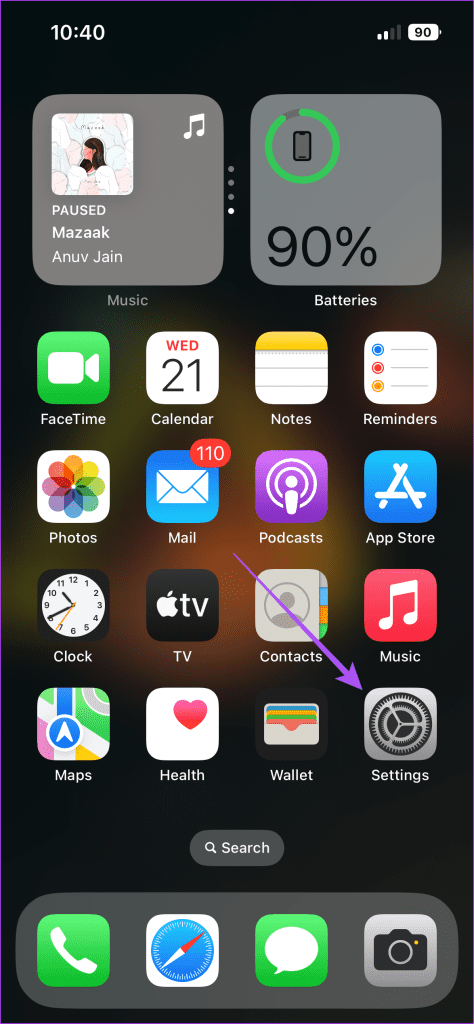
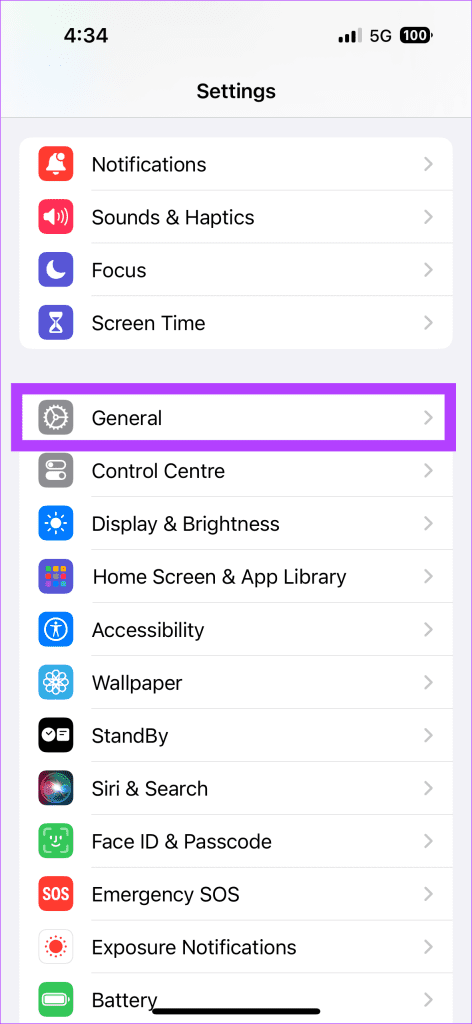
ขั้นตอนที่ 2:แตะที่ iPhone Storage และตรวจสอบว่าพื้นที่เก็บข้อมูลภายในเหลืออยู่
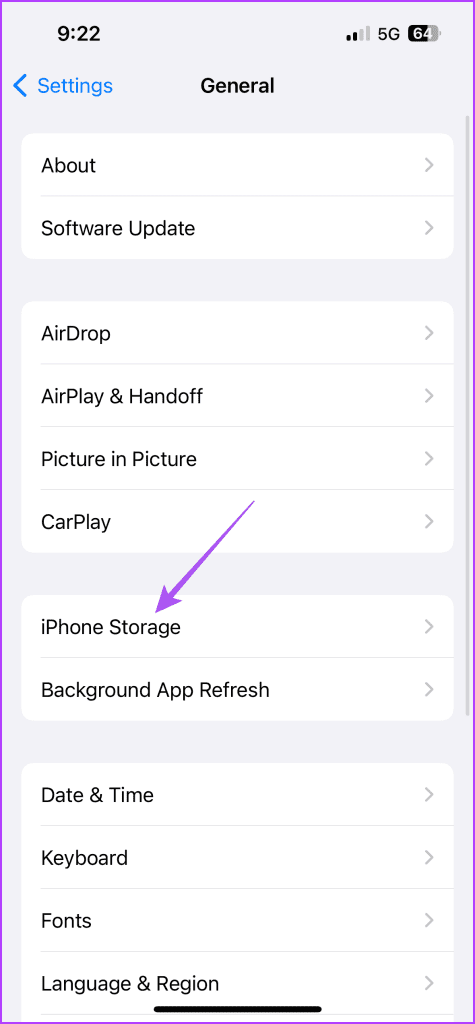
คุณสามารถลบแอพที่ไม่ได้ใช้และล้างพื้นที่เก็บข้อมูลอื่นได้หากใช้พื้นที่มากเกินไป
ขั้นตอนที่ 3:หลังจากล้างพื้นที่เก็บข้อมูลบางส่วนแล้ว ให้ปิดการตั้งค่าแล้วเปิดแอป Outlook เพื่อดาวน์โหลดไฟล์แนบอีกครั้ง
ขั้นตอนที่ 1:เปิดการตั้งค่าแล้วแตะที่จัดเก็บข้อมูล
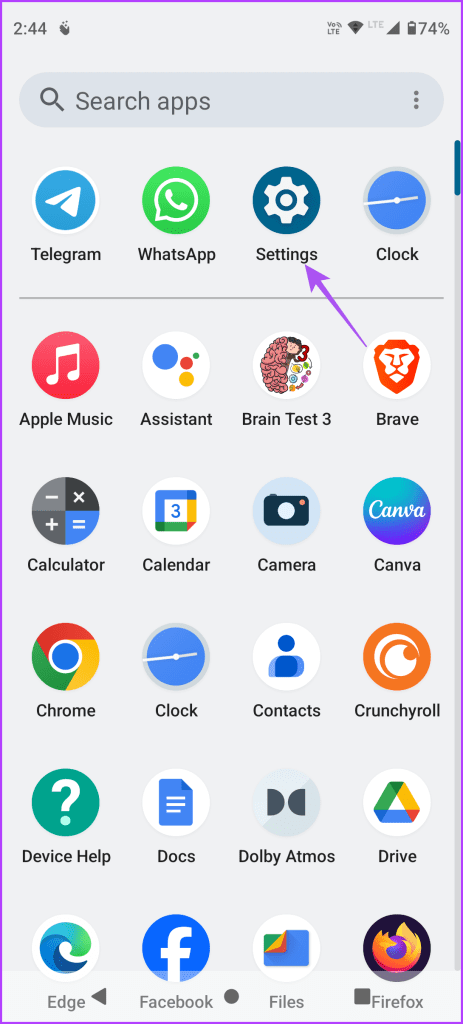
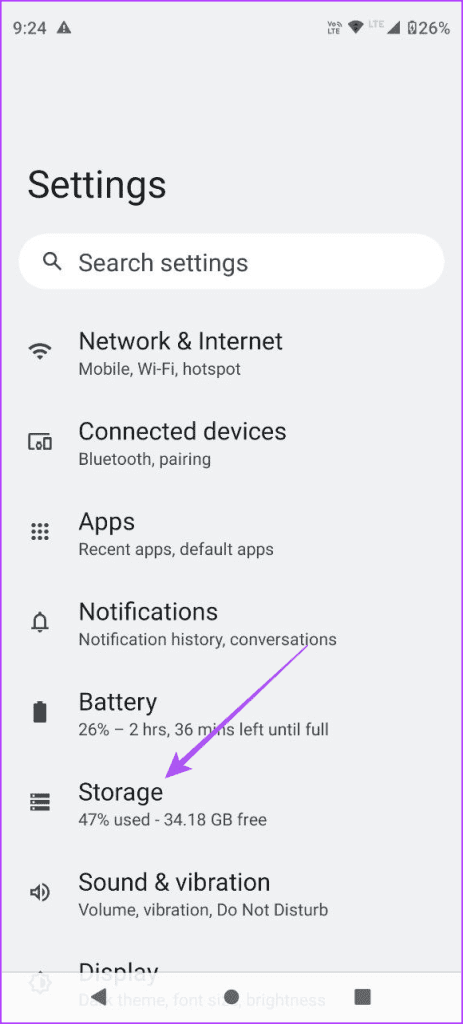
ขั้นตอนที่ 2:แตะที่แอปทั้งหมดเพื่อตรวจสอบว่าอันไหนใช้พื้นที่เก็บข้อมูลสูงสุดบน Android ของคุณ
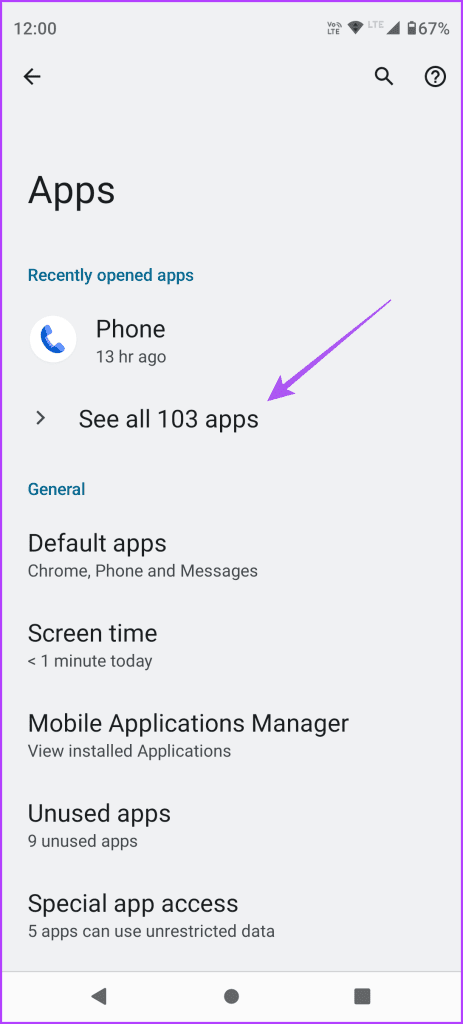
คุณสามารถลบแอปที่ไม่ได้ใช้และไม่ต้องการออกได้ จากนั้นตรวจสอบสิทธิ์การดาวน์โหลดไฟล์สำหรับแอป Outlook บน Android ของคุณ
ขั้นตอนที่ 3:ปิดการตั้งค่า กดไอคอนแอป Outlook ค้างไว้แล้วเลือกข้อมูลแอป
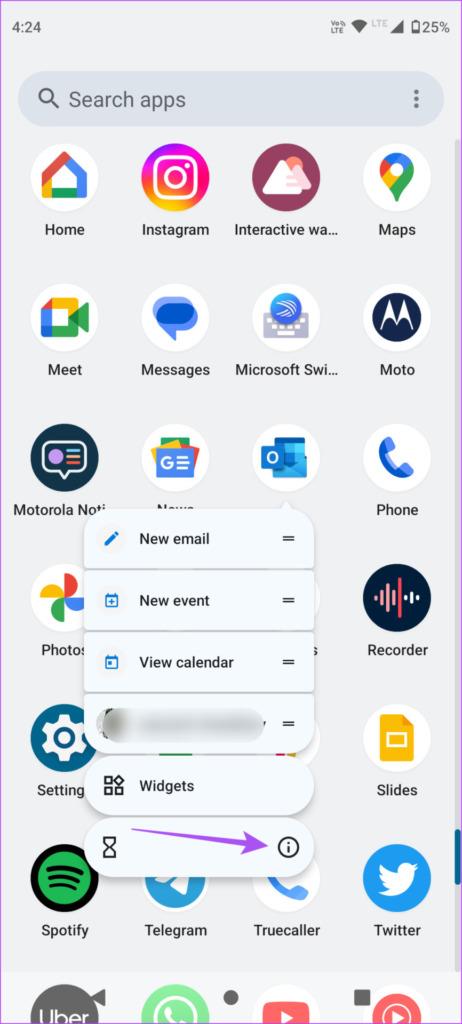
ขั้นตอนที่ 4:แตะที่การอนุญาตและเลือกไฟล์และสื่อ
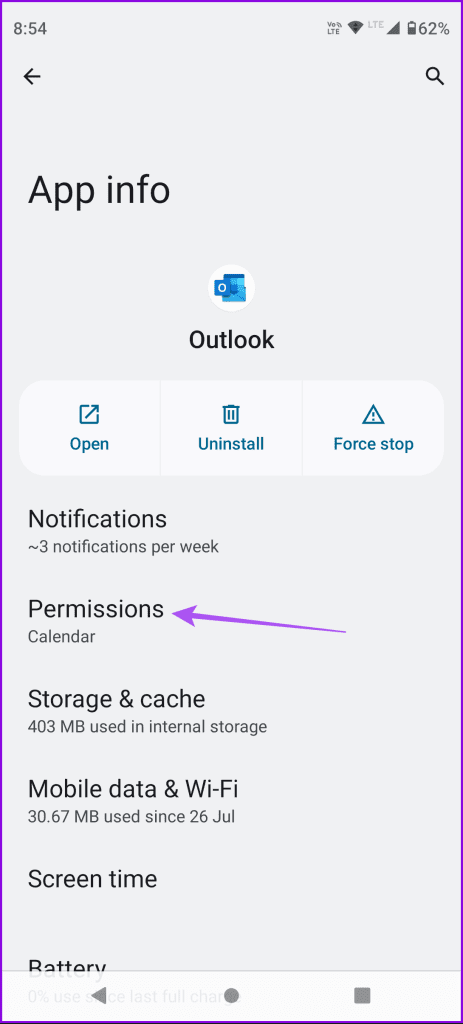
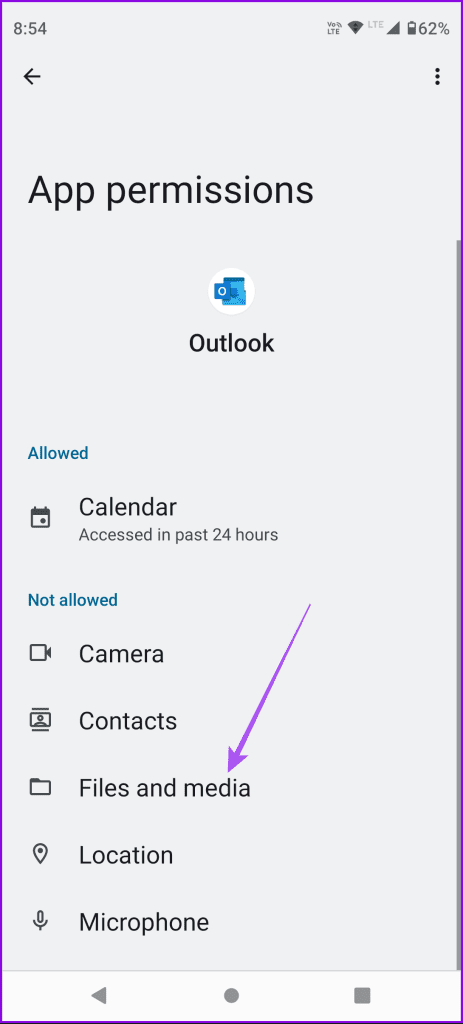
ขั้นตอนที่ 5:ตรวจสอบให้แน่ใจว่าได้เปิดใช้งานการเข้าถึงไฟล์แล้ว
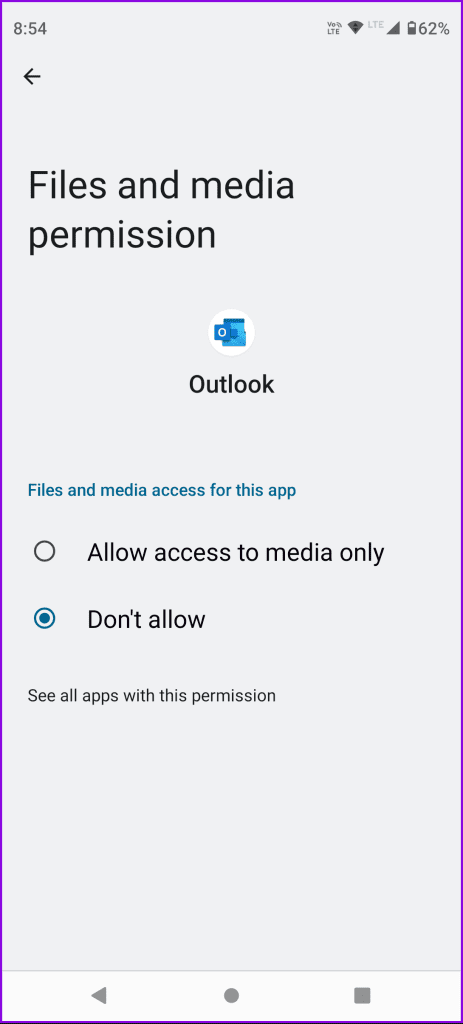
ถ้าคุณไม่สามารถเปิดสิ่งที่แนบมาในแอป Outlook ได้ ให้สลับไปที่การเชื่อมต่ออินเทอร์เน็ตบนมือถือที่เร็วขึ้น หากคุณอยู่กลางแจ้ง คุณสามารถเปลี่ยนไปใช้เครือข่ายมือถือ 5G ได้ หากคุณอยู่ในอาคาร ให้ลองเปลี่ยนไปใช้เครือข่าย Wi-Fi สิ่งนี้จะปรับปรุงความเร็วในการดาวน์โหลด
เราขอแนะนำให้ปิดการใช้งานโหมดข้อมูลต่ำหรือโปรแกรมประหยัดข้อมูลบนมือถือของคุณ ทั้งนี้ขึ้นอยู่กับประเภทการเชื่อมต่อของคุณ คุณอาจเปิดคุณสมบัตินี้เพื่อบันทึกยอดคงเหลือของข้อมูล แต่หากไฟล์แนบของคุณมีขนาดไฟล์ใหญ่กว่า เราขอแนะนำให้ปิดการใช้งานคุณสมบัตินี้
ขั้นตอนที่ 1:เปิดแอปการตั้งค่าแล้วแตะ Wi-Fi
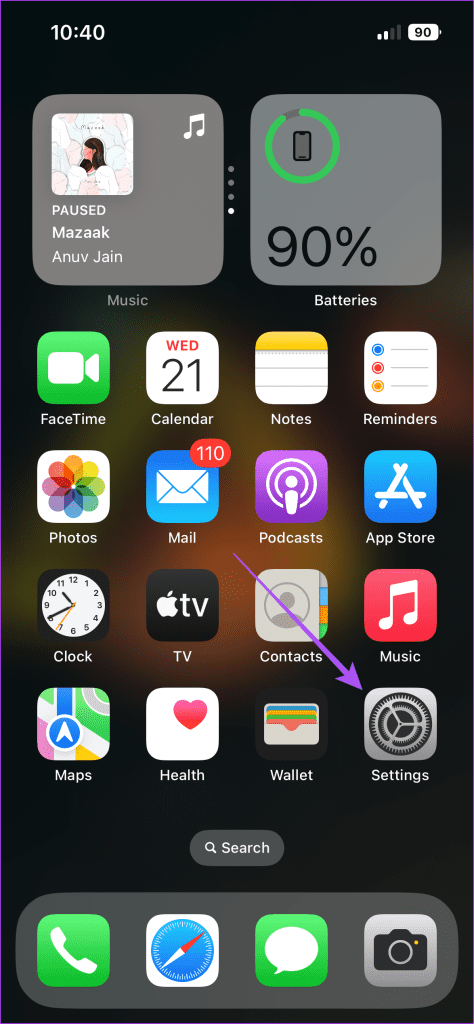
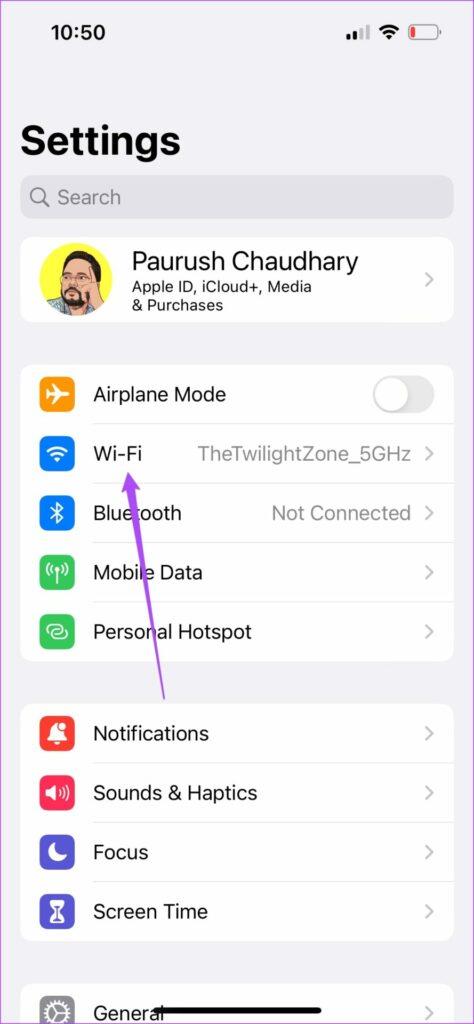
ขั้นตอนที่ 2:แตะไอคอนข้อมูลถัดจากเครือข่าย Wi-Fi ที่เชื่อมต่อของคุณและปิดใช้งานโหมดข้อมูลต่ำ
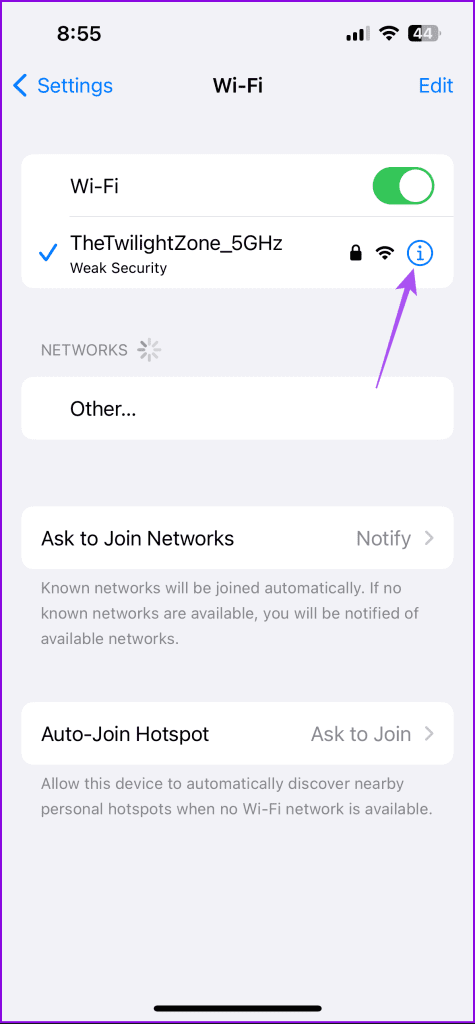
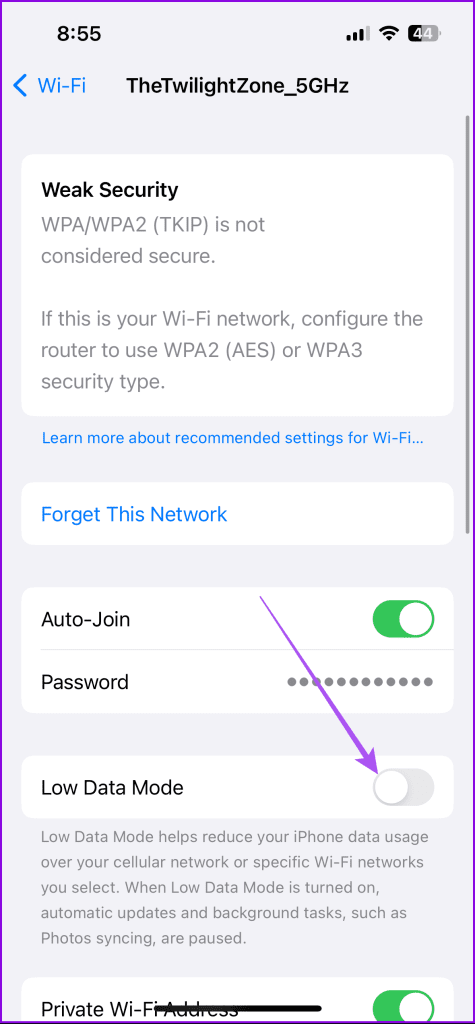
ขั้นตอนที่ 3:กลับไปที่เมนูการตั้งค่าแล้วแตะบริการมือถือ
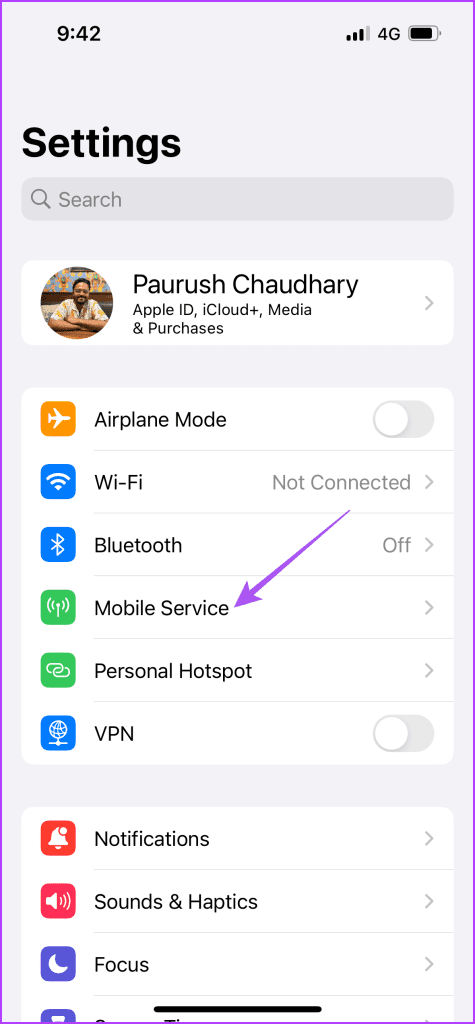
ขั้นตอนที่ 4:แตะที่ตัวเลือกข้อมูลมือถือและเลือกโหมดข้อมูล
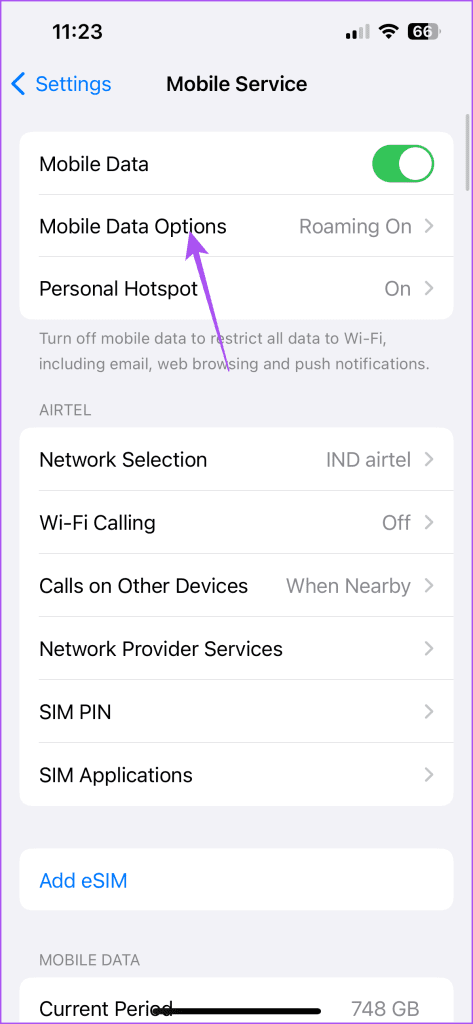
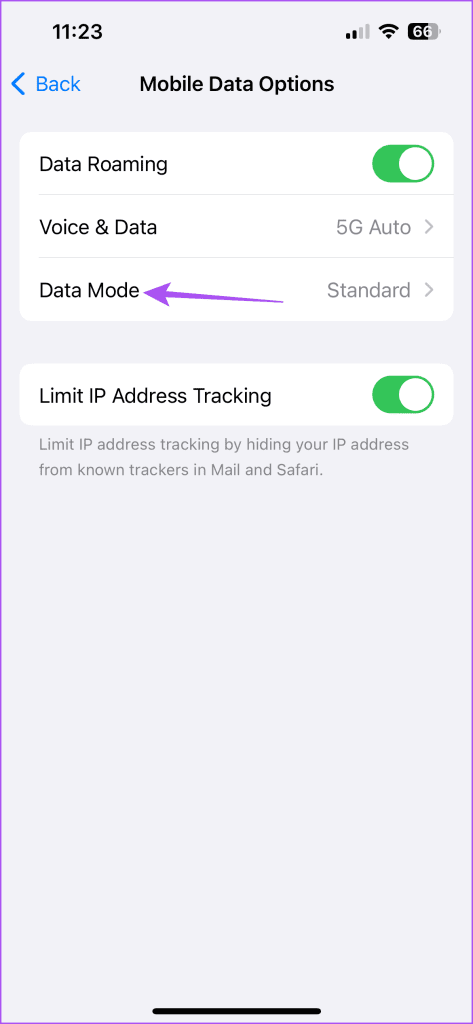
ขั้นตอนที่ 5:ตรวจสอบให้แน่ใจว่าโหมดข้อมูลต่ำถูกปิดใช้งาน
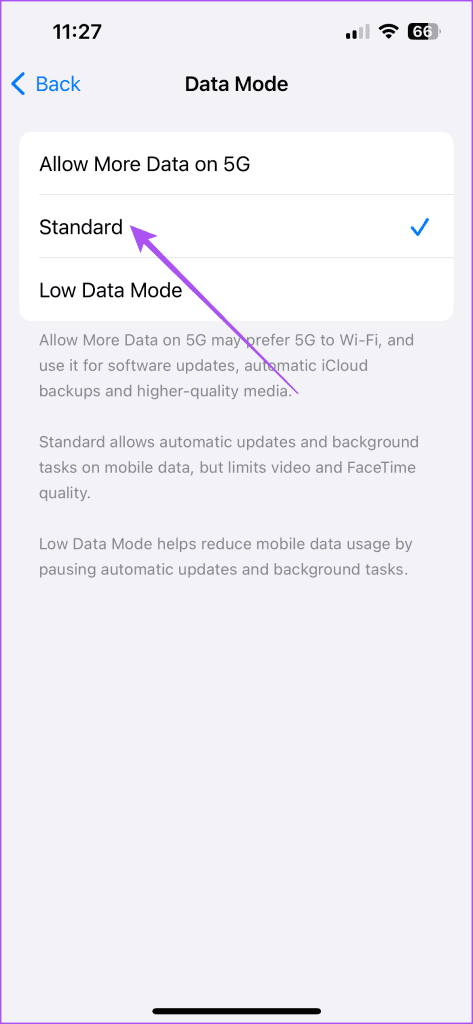
ขั้นตอนที่ 6:ปิดการตั้งค่าและเปิด Outlook เพื่อตรวจสอบว่าปัญหาได้รับการแก้ไขหรือไม่
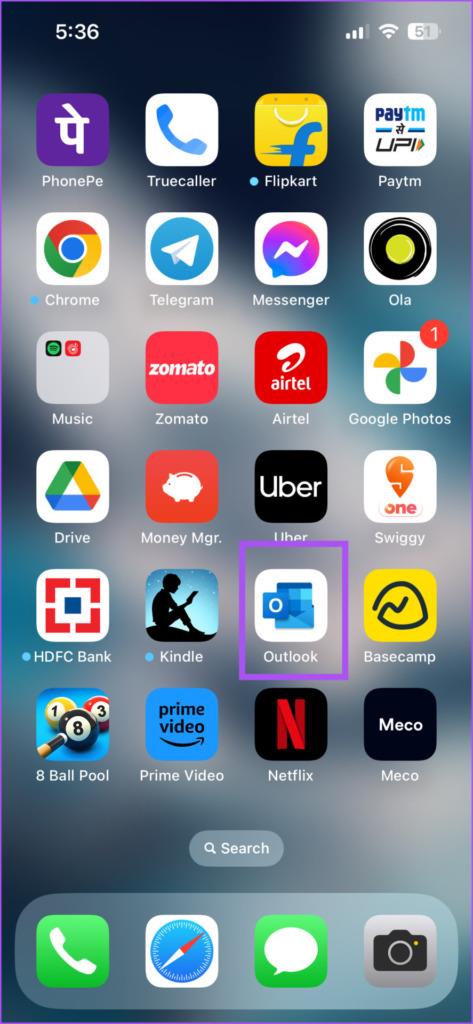
ขั้นตอนที่ 1:เปิดการตั้งค่าแล้วแตะเครือข่ายและอินเทอร์เน็ต
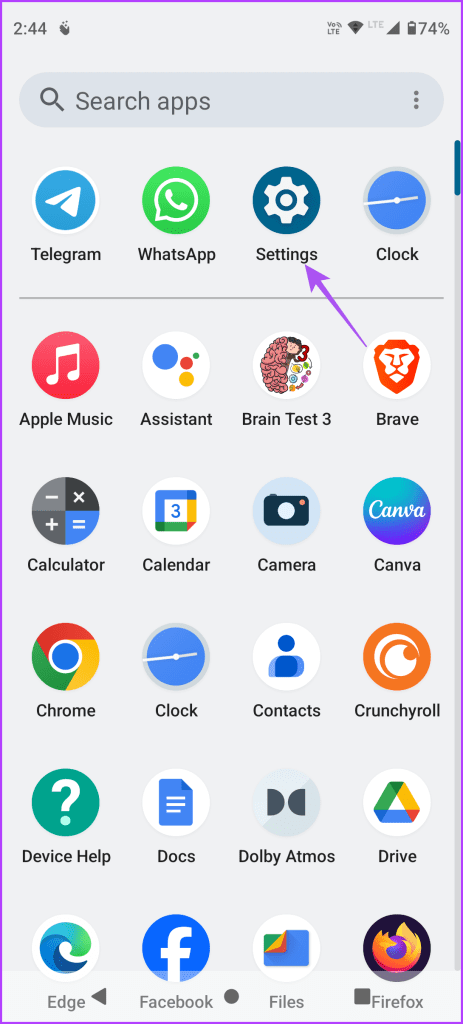
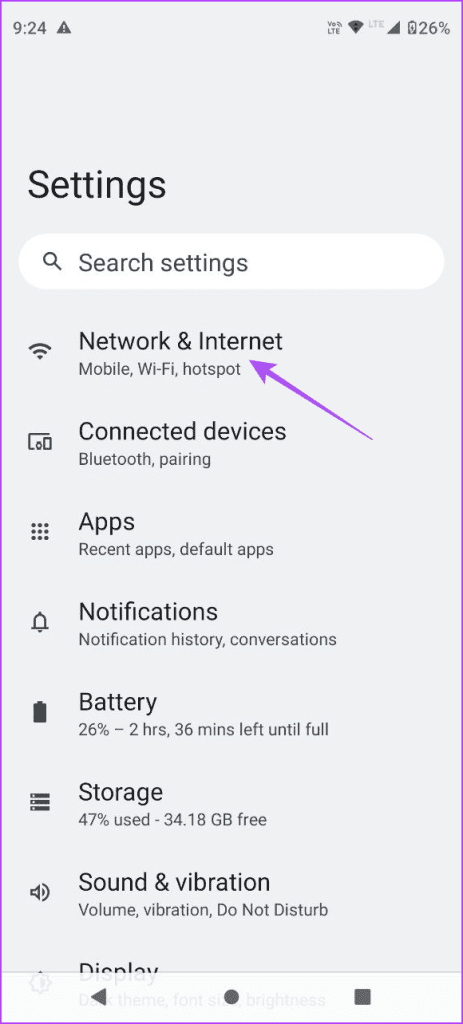
ขั้นตอนที่ 2:เลือก Data Saver แล้วแตะปุ่มสลับข้างใช้ Data Saver เพื่อปิดการใช้งาน

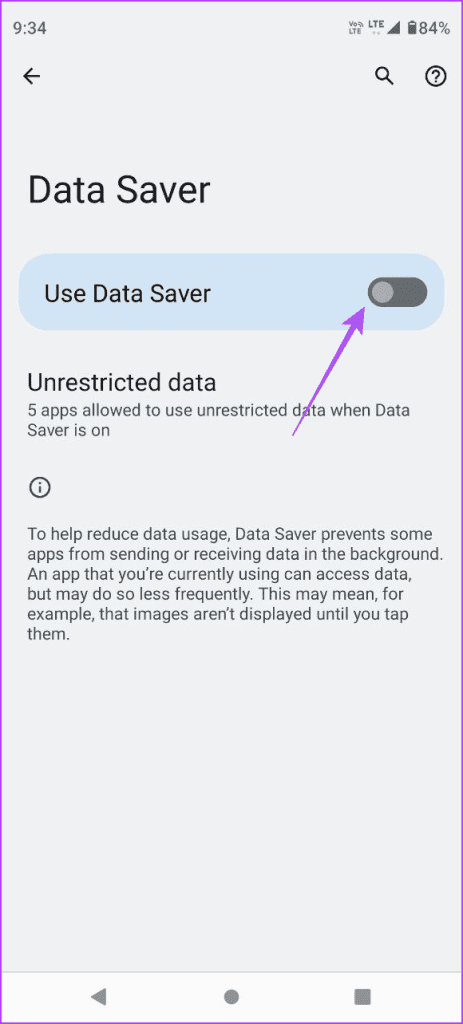
ขั้นตอนที่ 3:ปิดการตั้งค่าและเปิด Outlook เพื่อตรวจสอบว่าปัญหาได้รับการแก้ไขหรือไม่
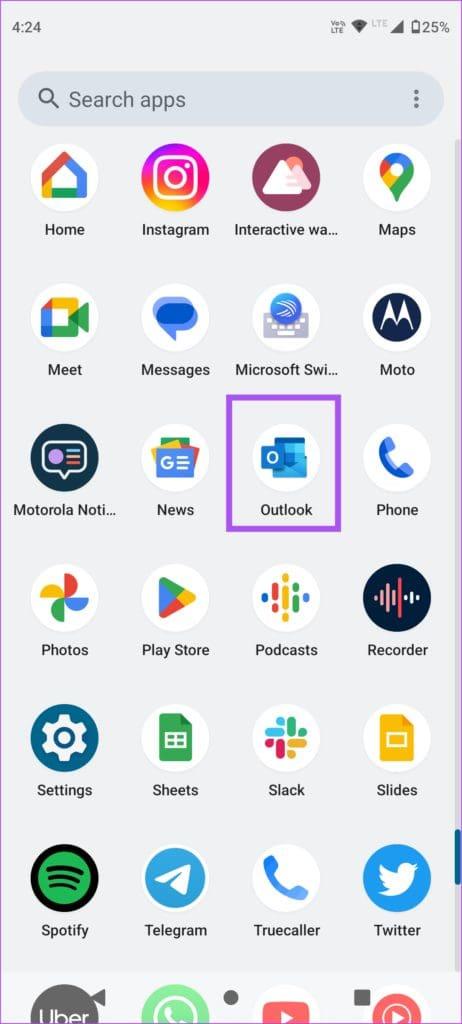
คุณสามารถออกจากระบบและเข้าสู่ระบบบัญชี Outlook ของคุณอีกครั้งได้ วิธีนี้จะช่วยแก้ไขปัญหาเมื่อการสนทนาทางอีเมลของคุณโหลดอีกครั้งในแอป Outlook ขั้นตอนในการออกจากระบบ Outlook ยังคงเหมือนเดิมสำหรับทั้ง iPhone และ Android อ้างถึงโพสต์ของเราเพื่อเรียนรู้วิธีลบบัญชี Outlook ของคุณออกจากแอป หลังจากนั้น เข้าสู่ระบบบัญชี Outlook ของคุณอีกครั้งเพื่อดาวน์โหลดไฟล์แนบ
วิธีแก้ปัญหาพื้นฐานที่คุณสามารถลองได้หากปัญหายังคงรบกวนใจคุณอยู่ การดำเนินการนี้จะทำให้แอป Outlook เริ่มต้นใหม่บน iPhone และโทรศัพท์ Android ของคุณ
ขั้นตอนที่ 1:บนหน้าจอหลัก ปัดขึ้นค้างไว้เพื่อแสดงหน้าต่างแอปพื้นหลัง
ขั้นตอนที่ 2:ปัดไปทางขวาเพื่อค้นหาหน้าต่างแอป Outlook และปัดขึ้นเพื่อลบแอป
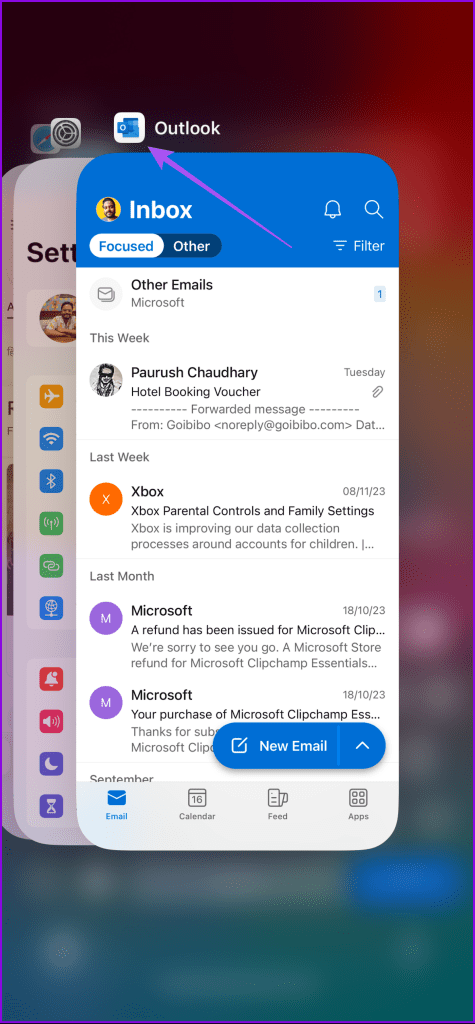
ขั้นตอนที่ 3:เปิด Outlook อีกครั้งและตรวจสอบว่าปัญหาได้รับการแก้ไขหรือไม่
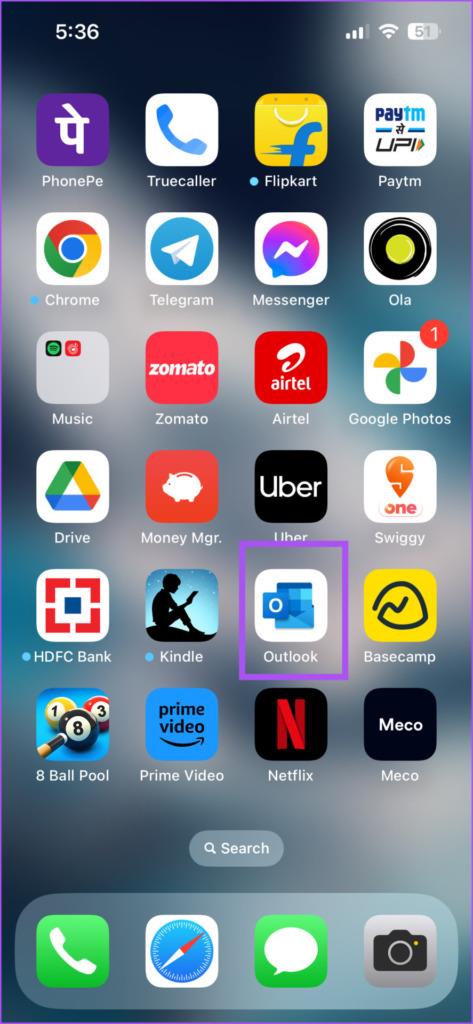
ขั้นตอนที่ 1:กดไอคอนแอป Outlook ค้างไว้แล้วเลือกข้อมูลแอป
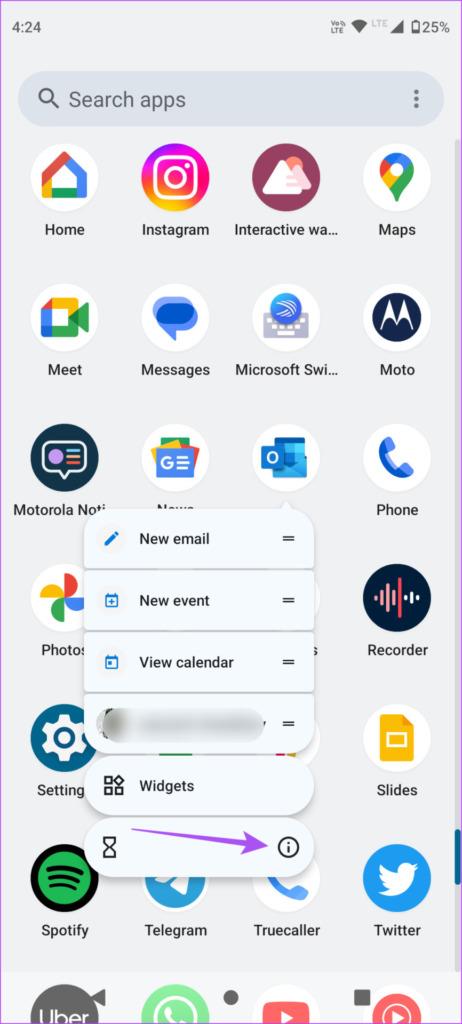
ขั้นตอนที่ 2:แตะที่ บังคับหยุด และเลือก ตกลง เพื่อยืนยัน
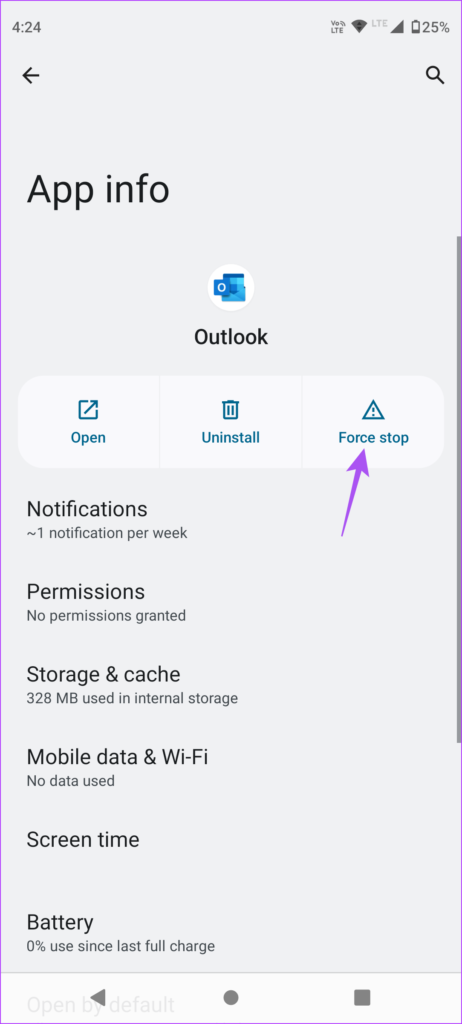
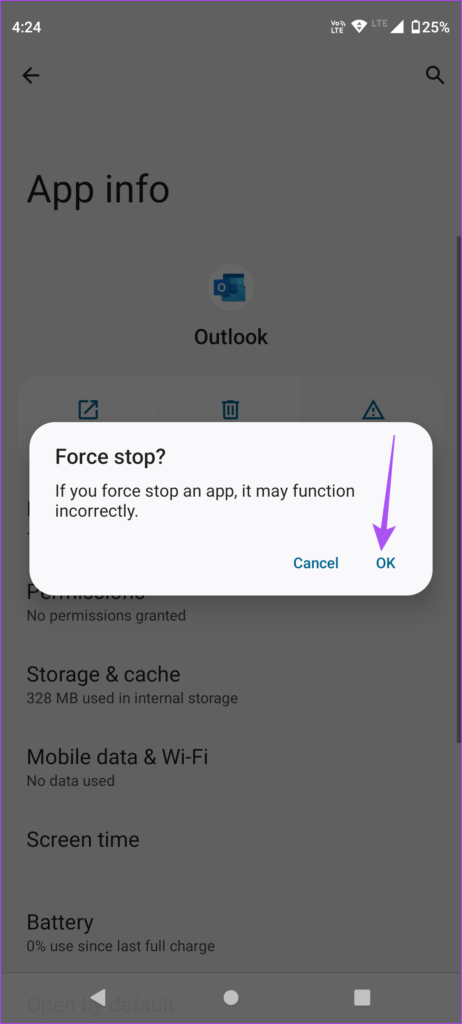
ขั้นตอนที่ 3:ปิดข้อมูลแอปแล้วเปิด Outlook อีกครั้งเพื่อตรวจสอบว่าปัญหาได้รับการแก้ไขหรือไม่
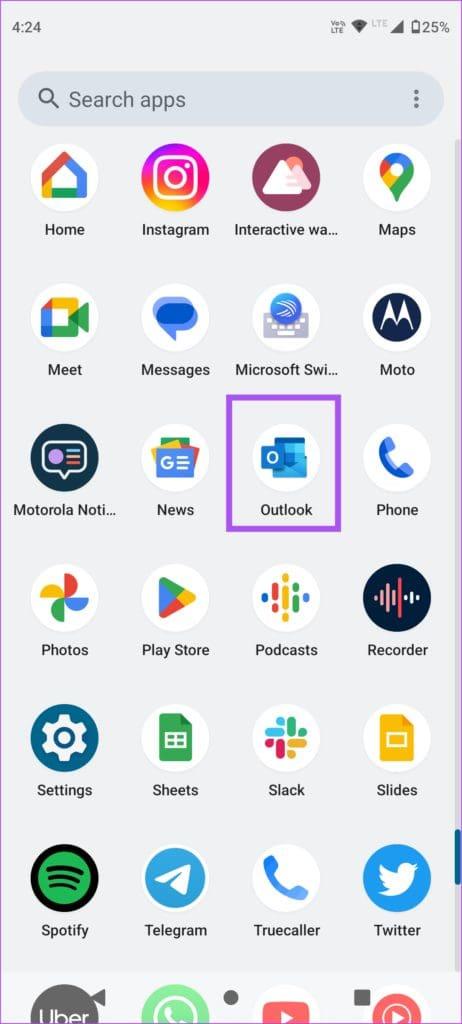
วิธีสุดท้ายคืออัปเดตเวอร์ชันแอป Outlook บน iPhone หรือโทรศัพท์ Android ของคุณ การดำเนินการนี้จะลบจุดบกพร่องในเวอร์ชันปัจจุบันที่อาจทำให้เกิดปัญหานี้
โซลูชันเหล่านี้จะช่วยได้หากแอป Outlook ไม่ดาวน์โหลดไฟล์แนบบนมือถือของคุณ นอกจากนี้เรายังกล่าวถึงโซลูชันสำหรับผู้ใช้ Windows PC ที่ไม่สามารถเปิดไฟล์แนบใน Outlookได้
การสร้างเรื่องราวใน Facebook สามารถสนุกสนานมาก นี่คือวิธีการที่คุณสามารถสร้างเรื่องราวบนอุปกรณ์ Android และคอมพิวเตอร์ของคุณได้.
เรียนรู้วิธีปิดเสียงวิดีโอที่กวนใจใน Google Chrome และ Mozilla Firefox ด้วยบทแนะนำนี้.
แก้ปัญหาเมื่อ Samsung Galaxy Tab S8 ติดอยู่บนหน้าจอสีดำและไม่เปิดใช้งาน.
บทแนะนำที่แสดงวิธีการสองวิธีในการป้องกันแอพจากการเริ่มต้นใช้งานบนอุปกรณ์ Android ของคุณเป็นการถาวร.
บทแนะนำนี้จะแสดงวิธีการส่งต่อข้อความจากอุปกรณ์ Android โดยใช้แอป Google Messaging.
คุณมี Amazon Fire และต้องการติดตั้ง Google Chrome บนมันหรือไม่? เรียนรู้วิธีติดตั้ง Google Chrome ผ่านไฟล์ APK บนอุปกรณ์ Kindle ของคุณ.
วิธีการเปิดหรือปิดฟีเจอร์การตรวจสอบการสะกดในระบบปฏิบัติการ Android.
สงสัยว่าคุณสามารถใช้ที่ชาร์จจากอุปกรณ์อื่นกับโทรศัพท์หรือแท็บเล็ตของคุณได้หรือไม่? บทความนี้มีคำตอบให้คุณ.
เมื่อซัมซุงเปิดตัวแท็บเล็ตเรือธงใหม่ มีหลายอย่างที่น่าตื่นเต้นเกี่ยวกับ Galaxy Tab S9, S9+ และ S9 Ultra
คุณชอบอ่าน eBook บนแท็บเล็ต Amazon Kindle Fire หรือไม่? เรียนรู้วิธีเพิ่มบันทึกและเน้นข้อความในหนังสือใน Kindle Fire.






